نویسنده:
Peter Berry
تاریخ ایجاد:
16 جولای 2021
تاریخ به روزرسانی:
1 جولای 2024

محتوا
در این مقاله نحوه حذف پیام ها در برنامه Messages در iPhone به شما نشان داده شده است.
مراحل
روش 1 از 3: پیام های جداگانه را حذف کنید
پیام های iPhone را باز کنید. این کار را با کلیک کردن روی جعبه گفتگوی سفید روی نماد پس زمینه سبز انجام دهید. نماد در صفحه اصلی است.

یک پیام را در منوی پیام ها انتخاب کنید. اگر در حال گپ زدن هستید ، می توانید <را در گوشه بالا سمت چپ صفحه کلیک کنید تا به منوی Messages بازگردید.
پیامی را که می خواهید حذف کنید کلیک کنید و نگه دارید.

انتخاب کنید بیشتر (بیشتر ببین). گزینه ها در منویی است که در پایین صفحه ظاهر می شود.
هر پیامی را که می خواهید حذف کنید انتخاب کنید. پیامی که در ابتدا انتخاب می کنید به طور پیش فرض انتخاب می شود.

روی نماد سطل آشغال کلیک کنید. نماد در گوشه پایین سمت چپ صفحه است.
کلیک پیام را حذف کنید (حذف پیام). پیام های انتخاب شده بلافاصله حذف می شوند.
- اگر چندین پیام را حذف کنید ، گزینه ای ظاهر می شود حذف 5 پیام.
روش 2 از 3: مکالمه را حذف کنید
پیام های iPhone را باز کنید. این کار را با کلیک کردن روی کادر گفتگوی سفید روی نماد پس زمینه سبز انجام دهید. نماد در صفحه اصلی است.
روی مکالمه ای که می خواهید حذف کنید به سمت چپ بکشید.
روی دکمه کلیک کنید حذف (حذف) ظاهر می شود. تمام داده های این مکالمه از iPhone پاک خواهد شد.
- اگر پرونده ها را در مکالمه در Camera Roll بارگذاری کنید ، آنها هنوز در آنجا ذخیره می شوند.
روش 3 از 3: مکالمات متعدد را حذف کنید
پیام های iPhone را باز کنید. این کار را با کلیک کردن روی جعبه گفتگوی سفید روی نماد پس زمینه سبز انجام دهید. نماد در صفحه اصلی است.
کلیک ویرایش کنید (ویرایش). این دکمه در گوشه بالا سمت چپ صفحه پیام ها است.
- اگر مکالمه ای باز دارید ، روی <در گوشه بالا سمت راست صفحه کلیک کنید تا به فهرست پیامها بازگردید.
مکالمه ای را که می خواهید حذف کنید انتخاب کنید.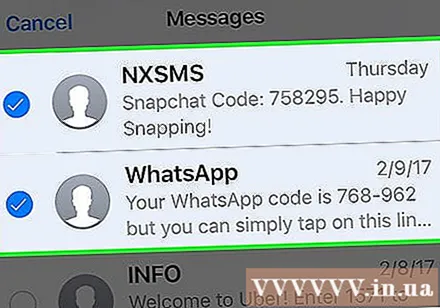
کلیک حذف. این دکمه در گوشه پایین سمت راست صفحه قرار دارد. پیام انتخاب شده ناپدید می شود. تبلیغات
مشاوره
- اگر می خواهید فقط یک پیام را در برنامه پیام ها حذف کنید ، می توانید روی نوار پیام به سمت چپ بکشید و کلیک کنید حذف اجرا کردن
- هنگام انتخاب چندین پیام برای حذف ، می توانید کلیک کنید حذف همه در گوشه بالا سمت چپ صفحه برای حذف مکالمه کلیک کنید.
- می توانید پیام ها ، عکس ها ، فیلم ها و پیوستهای Digital Touch را درست مانند پیام معمولی حذف کنید.
هشدار
- بدون استفاده از نقطه بازیابی ، نمی توانید پیام های حذف شده را پس بگیرید.



